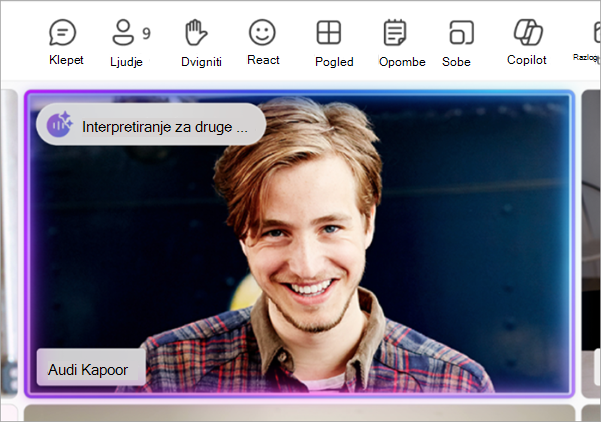Tolmač na srečanjih v aplikaciji Microsoft Teams
Opomba: 20 ur razlage je na uporabnika na mesec vključenih z licenco za Microsoft 365 Copilot. Dostop, ki presega vključene ure, je predmet razpoložljive zmogljivosti.
Odstranite jezikovne ovire na večjezičnih srečanjih v aplikaciji Microsoft Teams s posrednikom za tolmače. Posrednik za interpretacijo govora in govora v realnem času udeležencem pomaga govoriti in poslušati v njihovih izbranih jezikih.
V tem članku
Tolmač na srečanjih
Srečanja naj bodo bolj vključujoča s posrednikom za tolmače, če udeleženci nimajo skupnega jezika. Interpreter je idealen za srečanja, kjer udeleženci govorijo različne jezike in običajno se zanesete na človeške tolmače.
Interpreter pomaga premostiti komunikacijske vrzeli tako, da prevaja govor v želeni jezik vsakega udeleženca, tako da lahko vsi govorijo in poslušajo v jeziku, s katerim se najbolje razumejo in v celoti sodelujejo v pogovoru.
Ko med srečanjem v aplikaciji Teams vklopite Interpreter, boste lahko slišali, da Tolmač prevede druge udeležence v želeni jezik.
Interpretiranje ...:Ko nekdo govori v jeziku, ki ni želeni jezik, boste slišali prevod prek zvoka izvirnega zvočnika. Videli boste tudi indikator v viru videoposnetka izvirnega govornika, ki prikazuje, da je njihov govor preveden.
Interpretiranje za druge ...: Če govorite v jeziku, ki se razlikuje od želenih jezikov drugih udeležencev, bo slišal vaš govor preveden v njihove izbrane jezike. Indikator vira videoposnetka bo pokazal, da se vaš govor prevaja za druge.
Ko končate s poslušanjem interpretiranega zvoka, boste videli indikator, ki vas poziva, da počakate, dokler vsi ne poslušajo, preden znova govorijo.
Ljudje, ki nimajo vklopljenega Tolmača, bo prikazan tudi indikator, da poteka prevod govora določene osebe. S tem vsem omogočite, da se prevod dokonča, preden vklopi in začne govoriti.
Podprti jeziki
Interpreter trenutno podpira te jezike: angleščina, španščina, portugalščina, japonščina, poenostavljena kitajščina (mandarinščina), italijanščina, nemščina, francoščina in korejščina.
Opombe:
-
Nekatere govorjene jezike lahko tolmač prepozna, vendar pa točnost interpretacije ni zagotovljena.
-
Ne glede na jezik vnosa bo rezultat interpretacije vedno v enem od zgoraj navedenih podprtih jezikov.
Vklop tolmača
Vklopite Interpreter na srečanjih z največ 1000 udeleženci, kjer je govorjenih več jezikov.
Interpreter vklopite tako:
-
V kontrolnikih
-
Izberite Jezik in govor
-
V nastavitvah tolmača:
-
V spustnem meniju Poslušajte srečanje v spustnem meniju izberite jezik, v katerega želite, da ga interpreter prevede.
-
Če želite slišati več izvirnega ali interpretiranega zvoka, prilagodite drsnik glasnosti za ravnovesje.
-
Izberite glas, za katerega želite, da drugi udeleženci slišijo vaš govor v možnosti Izberite glas, ko si ga razlagate. Če želite izvedeti več o glasovni simulaciji, glejte Glasovna simulacija v Interpreterju.
-
-
Izberite Vklopi.
Če želite prilagoditi nastavitve tolmača ali izklopiti Interpreter, izberite indikator Interpreter v oknu srečanja.
Izberite Upravljanje nastavitev, da odprete nastavitve tolmača , ali Izklopi zame, da sami izklopite Interpreter.
Interpreter vklopite tako:
-
Tapnite Več
-
Tapnite Vklopi interpretator
-
V razdelku Jezik za interpretacijo tapnite jezik, v katerega želite prevesti Interpreter.
-
V razdelku Interpretacija zvoka:
-
Prilagodite drsnik Za uravnoteženje zvoka, da slišite več izvirnega ali interpretiranega zvoka.
-
V možnosti »Vaš glas« izberite glas, za katerega želite, da drugi udeleženci slišijo vaš govor. Če želite izvedeti več o možnosti Simulacija glasu, glejte Glasovna simulacija v interpreterju.
-
-
Tapnite Vklopi interpreter.
Če želite prilagoditi nastavitve tolmača, tapnite Več
Če želite izklopiti Interpreter, tapnite Več
Ko vklopite Interpreter, bo samodejno vklopljeno tudi prepoznavanje govora v več jezikih, tako da lahko udeleženci nastavljajo svoje govorjene in prevedene jezike. Organizator večjezičnega prepoznavanja govora lahko v možnostih srečanja vklopi Teams Premium interpreter ali organizator kopilota.
Opombe:
-
Nastavitve tolmača bodo ohranjene med prihodnjimi srečanji.
-
Tolmač trenutno ni podprt na začasnih srečanjih ali klicih, srečanjih, ki uporabljajo konferenčna soba Microsoft Teams z osebnimi napravami, mestnimi dvoranami, spletnimi seminarji ali prostimi srečanji v aplikaciji Teams.
Glasovna simulacija v tolmaču
Če uporabljate glasovno simulacijo v tolmaču, se prevedeni govor ustvari z vašim glasom, tako da drugi udeleženci slišijo prevode, kot da govorite neposredno v njihovem jeziku. Kratke segmente vašega govora sistem na kratko analizira v realnem času in simulira vaš edinstven zvok, slog in glasovne značilnosti.
Vzorci glasu ali biometrični podatki se nikoli ne shranjujejo. AI v trenutku ustvari naravni zvok glas v izbranem jeziku, ohranjanje vaše authentic ton, tona in govorjenje slog brez pretiravanja čustva. Tako boste poskrbeli za poznano in nemoteno izkušnjo večjezičnega pogovora.
Zasebnost podatkov
Glasovni podatki so obdelani takoj, v realnem času, ne da bi morali shranjeti vzorce glasu ali biometrične informacije. Če želite izvedeti več, glejte Upravljanje posrednika za tolmače za vašo organizacijo.
Pravilnik in nastavitve glasovne simulacije
Če je vaš skrbnik za IT vklopil pravilnik glasovne simulacije, bo nastavitev Simulacija glasu samodejno vklopljena. Če pravilnik ni vklopljen, bo vaš govor preveden s privzetim samodejnim glasom.
Če želite upravljati glasovne nastavitve med srečanjem:
-
V kontrolnikih
-
Izberite Nastavitve jezika in
-
V razdelku Izberite glas, ko ga boste interpretirati izberite:
-
Simuliraj moj glas , da drugi slišijo vaš prevedeni govor, predstavljen v vašem simuliranem glasu.
-
Samodejni glas za druge, da slišijo vaš prevedeni govor predstavljen s privzetim avtomatiziranim glasom (npr. Ava).
-
-
Izberite Potrdi.
Najboljše prakse za interpreter
Upoštevajte najboljše prakse za nemoteno in učinkovito izkušnjo večjezičnega srečanja:
Kdaj uporabiti interpreter
-
Na srečanjih brez skupnega jezika: najprimernejši za udeležence, ki nimajo skupnega jezika.
-
V strukturiranih razpravah: najprimernejši za strukturirane pogovore, v katerih govori ena oseba hkrati.
Namigi za učinkovito večjezično komunikacijo
-
Govorite en jezik hkrati. Dosledno se držijo enega jezika, še posebej, če ste dvojezične.
-
Bodite jasni in jedrnat. Uporabite kratke stavke, pogosto začasno ustavite in poenostavite tehnični jezik, da izboljšate natančnost interpretacije.
-
Dvigni roko. Izberite Dvigni
-
Omogočite, da se interpretacija zaključi. Oglejte si vizualne indikatorje, ki kažejo, da so drugi končali s poslušanjem interpretacije pred nadaljevanjem ali spreminjanjem tem.
-
Vizualno podpirajte svoje sporočilo. Delite zaslon z drugimi ali s funkcijami klepeta zagotovite dodaten kontekst (povezave, posnetki zaslona, dokumenti).
-
Vklopite kamero. Vidni opomniki lahko ustvarijo bolj privlačen in naraven večjezični pogovor.
Priporočila za nastavitev srečanja
-
Prepričajte se, da ima organizator srečanja licenco za Microsoft 365 Copilot Teams Premium licence. Vklopite večjezično prepoznavanje govora v možnostih srečanja, da lahko vsi udeleženci posebej izbrali svoje govorjene jezike in nastavitve prevajanja za napise v živo za jasno komunikacijo s Tolmačom ali brez.
-
Preprosto preglejte ključne razprave s pametnim povzetkom srečanja, ki zdaj podpira večjezikovna srečanja. Po srečanju je povzetek samodejno ustvarjen v jeziku prevajanja, ki ste ga izbrali za prepis in napise v živo.
Omejitve tolmača
-
Posnetki srečanja zajamejo le izvirni zvok srečanja in ne vključujejo interpretacije zvoka.
-
Prevedeni prepisi so na voljo le v živo med srečanjem. Ko se srečanje konča, je v prepisu prikazan le izvirni (govorjeni) jezik.
-
Tolmač ni optimiziran za srečanja s hitrimi izmenjavami, prekinitvami ali prekrivajočim se dialogom, saj prevajanje lahko traja dlje kot izvirni govor, zato je težje slediti in se seveda odzvati.
-
Interpretacija imen oseb, spolov ali tehničnih izrazov je lahko nenatančna.
Pogosta vprašanja
Kako deluje glasovna simulacija?
Če vklopite glasovno simulacijo, interpreter vzorci kratke segmente glasu za simulacijo vašega tona, sloga in glasovnih značilnosti. Ko bo interpretator prevedel vaš govor za druge, bodo ljudje slišali prevod v vašem simuliranem glasu. Glasovno simulacijo lahko kadar koli izklopite in v nastavitvah tolmača izberete drug slog glasu.
Glasovna simulacija obdela vaš glas le v realnem času in ne shranjuje vaših biometričnih podatkov ali ne dodaja čustvenih čustev, kot jih izgovori. Če nimate dostopa do Tolmača, se obrnite na skrbnika za IT.
Kakšne tehnološke moči Interpreter?
Posrednik za tolmače v aplikaciji Teams omogoča sprotno prevajanje govora v govor (STS) s storitvami Azure AI. Med srečanjem samodejno zazna govorjene jezike in podpira večjezikovne pogovore.
Kako deluje:
-
Prepoznavanje govora (ST): pretvori govorjeni jezik v besedilo v angleščini.
-
Prevajanje (MT): prevede angleško besedilo v izbrane jezike.
-
Glasovna generacija (TTS): proizvede prevedeni govor v ciljnem jeziku. Omogoča simulacijo glasu govornika ali uporabo vnaprej določenega glasu glede na njegovo nastavitev in pravilnik skrbnika za IT.
-
Bot prenese zvok srečanja za obdelavo v oblaku in takoj vrne prevode.
Ali Interpreter podpira srečanja z ljudmi iz drugih organizaciji?
Da. Ljudje iz drugih organizacije lahko uporabijo Interpreter, če se pridružijo iz preverjenih računov M365 z veljavno licenco za M365 Copilot. Ljudje se pridružijo anonimno ali kot gostje, ki ne more uporabljati Interpreterja, ker njihove identitete in stanja licence ni mogoče preveriti.
Predložite povratne informacije
Vedno iščemo načine za izboljšanje funkcij. Če želite posredovati povratne informacije, izberite indikator
Dodajte povratne informacije in izberite Pošlji, da pošljete pripombe neposredno Microsoftu.
Sorodne teme
Uporaba podnapisov v živo na srečanjih v storitvi Microsoft Teams
Uporaba jezikovne interpretacije na srečanjih v aplikaciji Microsoft Teams